Para todos aquellos compañeros que no han tenido que utilizar este tipo de herramientas hasta el momento, desde SIDI os acercamos información sobre la plataforma que tiene implementada la Consejería de Educación en la CARM y sobre otras de las cuales vayamos encontrando información que os facilite su uso. (Última actualización realizada a fecha 18/03/2020)
- AulaVirtual del la Consejería de Educacion y Cultura. (Todos los niveles)
- Google Classroom. (Todos los niveles)
- ClassDojo. (Orientado a Primaria)
- Contenidos CARM – Aprendo en casa Región de Murcia. (Todos los niveles)
- Edmodo. (Todos los niveles)
- Schoology. (Todos los niveles)
- Microsoft Team. (Todos los niveles)
Y RECUERDA #QuédateEnCasa
——————————————————————————————–
1. ![]() Plataforma Educativa Aulavirtual de la CARM
Plataforma Educativa Aulavirtual de la CARM
Es la plataforma implementada por la Consejería de Educación en Murcia para desarrollar tareas de formación a distancia que lleva en uso desde finales del año 2000.
Tanto los docentes como los alumnos acceden a través de la dirección https://aulavirtual.murciaeduca.es
La información que la Consejería da sobre esa plataforma la teneis en la dirección: https://eduwiki.murciaeduca.es/wiki/index.php/Categoría:AulaVirtual, si bien, el MANUAL de USO lo teneis en el PUNTO 5 al cual podeis acceder directamente pulsando en esta dirección: https://eduwiki.murciaeduca.es/wiki/index.php/Categoría:AulaVirtual#MANUAL_DE_USO
El MANUAL consta de 3 partes, 1. ACCEDIENDO A LA PLATAFORMA, 2. ADMINISTRACIÓN DE LA PLATAFORMA Y 3. TAREAS BÁSICAS EN LA PLATAFORMA, pero es IMPORTANTE que tengáis en cuenta que una vez accedáis a la plataforma, no encontrareis vuestros cursos porque hasta que no vayáis al punto 2 y sigáis los pasos para Crear un Curso, no os aparecerá en la plataforma digital. En ese mismo punto 2 os indica como matricular a vuestros alumnos.
Esta plataforma os permite añadir contenidos tales como Temas en diferentes formatos, Videos y Audios explicativos, Pruebas de evaluación mediante cuestionarios etc.
Para iniciarse en el uso de la plataforma si no has realizado ningún curso sobre el uso de Moodle, lo más sencillo es buscar algún tutorial o video-tutorial que os ayude a conocer como insertar contenidos (llamados recursos), como por ejemplo, temas en PDF, videos explicativos u otros recursos que consideréis adecuados para vuestros alumnos.
Recordad que también podéis crear cuestionarios que se autocorrigen dependiendo de la configuración que se les dé.
Ten en cuenta que tu curso aparece en la plataforma cuando pulsas en la parte superior en MIS CURSOS y seleccionas el que quieres administrar.
Para iniciar el procedimiento de añadir contenidos, tienes que pulsar en el Botón Verde situado en la parte superior derecha de nombre ACTIVAR EDICIÓN y tras esto se te activarán nuevas opciones en la zona central con nombre + Añade una actividad o un recurso
Además, puedes ir viendo como tus estudiantes verán los contenidos que has añadido pulsando en la zona superior donde esta tu nombre y foto, y luego en Cambiar ROL a ESTUDIANTE y cuando lo hayas visto, puedes regresar a tu perfil de profesor pulsando en el mismo lugar y posteriormente en VOLVER A MI ROL NORMAL para seguir
TUTORIALES
Aquí os dejamos una relación de videos interesantes que os puede facilitar este trabajo.
- CURSO BÁSICO DE MOODLE POR LA U.P.M.
- Configurar y agregar contenido a un curso Moodle (Una explicación rápida de como agregar recursos)
——————————————————————————————-
2. 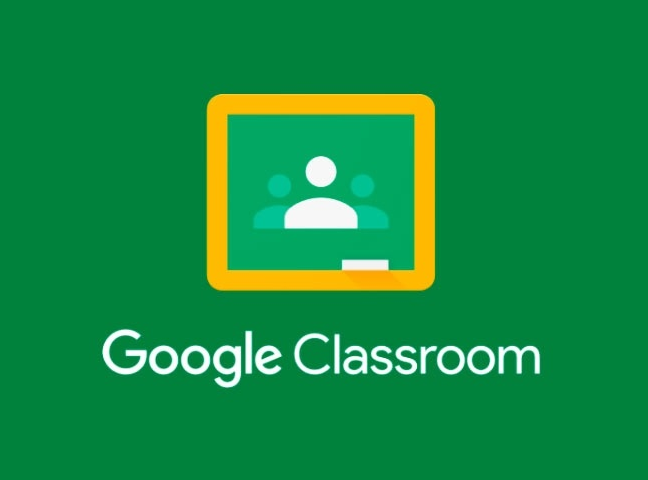 Plataforma de Google – Google Classroom
Plataforma de Google – Google Classroom
Google pone a disposición de todo el que tenga una cuenta de correo de gmail, el acceso a esta plataforma. Por tanto, todos aquellos que tengan un teléfono con Sistema Operativo Android de Google, deben disponer de una cuenta de correo por lo que la mayoría de padres y alumnos tendrán una cuenta.
IMPORTANTE:
- Si entráis a Google Classroom con vuestra cuenta de correo de Murcieaduca, podéis crear una clase, pero tened en cuenta que solo podéis agregar alumnos con su cuenta de correo de alumno de Murciaeduca. Por ejemplo si entráis a https://classroom.google.com/ con vuestra cuenta de correo del tipo profesor.apellido@murciaeduca.es solo podréis agregar alumnos con cuentas de correo del tipo IdAlumno@alumno.murciaeduca.es.
- Si entráis a Google Classroom con vuestra cuenta de correo de Gmail, podéis crear una clase, pero tened en cuenta que podéis agregar alumnos con una cuenta de correo de Gmail, ya sea del alumno o del padre. Por ejemplo si entráis a https://classroom.google.com/ con vuestra cuenta de correo del tipo tudireccciondecorreo@gmail.com, podréis agregar alumnos o padres con cuentas de correo del tipo direcciondecorreodelpadreodelalumno@gmail.com.
Os dejamos unos videos interesantes, ajenos a SIDI, que muestran como usar la plataforma de forma sencilla .
Larga duración:
Google Classroom Modo Profesor 2019 | Supertutorial. Duración 1h. Publicado en el canal TuClasedeCompu en Youtube.
Google Classroom Modo Alumno 2019. Duración 33min. Publicado en el canal TuClasedeCompu en Youtube.
Corta duración:
Tutorial Google Classroom para principiantes. Duración 9min. Publicado en el canal Seño L U. en Youtube.
Tutorial Google Classroom para mis alumnos. Duración 4min. Publicado en el canal Seño L U. en Youtube.
Videoconferencias: Cómo Hacer Videoconferencia con Alumnos Paso a Paso. Duración 12min. Por José David – Innovación Educativa en Youtube
——————————————————————————————-
3.  (Accede desde aquí a la plataforma)
(Accede desde aquí a la plataforma)
Os dejamos a continuación información sobre otra herramienta de uso habitual en aulas de primaria. Como anteriormente, hemos tratado de encontrar información sobre el manejo de la herramienta que sea fácil y adecuada, siendo toda ella externa a SIDI.
- Sección del Blog Educar y Jugar en el que explican el uso de la Herramienta.
- Video publicado en Youtube perteneciente al mismo Blog. Duración 14 min. Editado en 2016.
- Video Class Dojo. Todo lo que debes saber para usarlo si eres profe. Duración 10 min. Fuente Canal Experiencias de un maestro de Youtube
- Video Class Dojo. Class dojo familias- cómo descargarlo y para qué sirve. Duración 4 min. Fuente Canal Experiencias de un maestro de Youtube
- Video Class Dojo – Consejos de oro para usar en clase. Duración 7 min. Fuente Canal Experiencias de un maestro de Youtube
——————————————————————————————-
4. 
Nueva web desarrollada:![]() https://aprendoencasarm.com/
https://aprendoencasarm.com/
Recursos compartidos en la plataforma PADLET y otros.
Conoce que es PADLET leyendo ¿Qué es Padlet y su aplicación en la educación en línea? Información externa a SIDI.
Iniciativa #AprendoencasaRMurcia por Innovación y Formación:
- Enlace para Infantil y Primaria: https://t.co/NRMFVf72pu
- Enlace para Secundaria: https://t.co/wFyvrL4kgd
- Enlace para 1º y 2º de Bachillerato https://t.co/d9ji4X9Vjr
- Enlace para Enseñanzas Formación Profesional y Enseñanzas de Régimen Especial https://t.co/0ouf2tkUQn
- Enlace para Atención a la Diversidad https://padlet.com/diversidad2/recursos
- Enlace de recursos para Auxiliares de conversación https://padlet.com/auxiliaresconversacion/ucoc6cjt8x8
- Guía didáctica e información a las familias https://graasp.eu/resources/5e710efe512ccd2677099867/index.html
Además de estos, la Consejería a traves del portal de educarm, dispone de una tabla informativa con ACCESO A OTROS RECURSOS EDUCATIVOS EN LÍNEA.
Otros enlaces interesantes de los que nos van informando:
——————————————————————————————-
5. 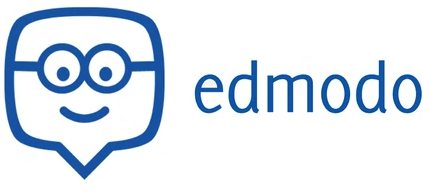 (Accede desde aquí a la plataforma)
(Accede desde aquí a la plataforma)
Al igual que en las secciones anteriores, hemos tratado de encontrar una información sobre el manejo de la herramienta fácil y adecuada, siendo toda ella externa a SIDI.
- Página web: Herramienta: Edmodo publicada por el Gobierno de Canarias con información y enlace a los siguientes tutoriales:
- EDMODO: Registro de alumnos Duración 3min. Fuente: Publicado por flaviaileana en Youtube
- Página web: Edmodo, un salvavidas educativo para la clase de música
- Plataforma educativa Edmodo. Duración 18min. Fuente: Publicado por Ignacio Martín Jimenez
- Video: TUTORIAL COMPLETO EDMODO – PROFESORES Y ALUMNOS. Duración 9min. FUENTE Canal TODOS TUS TUTORIALES en Youtube.
——————————————————————————————-
6. ![]() (Accede desde aquí a la plataforma)
(Accede desde aquí a la plataforma)
Una vez más y como en las secciones anteriores, hemos tratado de encontrar una información sobre el manejo de la herramienta fácil y adecuada, siendo toda ella externa a SIDI.
- Relación de 15 Video Tutoriales para aprender a utilizar Schoology. Fuente Canal Historia en Comentarios en Youtube.
- Video tutorial de Schoology. Duración 1h 8 min. Fuente: Ignacio Mancilla en Youtube. El video contiente información de como crear cursos y como se puede registrar y posteriormente interactuar el alumno.
——————————————————————————————-
7. Microsoft Teams (Accede desde aquí a la plataforma)
A continuación disponeis de los enlaces a la lista de reproducción realizada por MicrosoftES para explicar el manejo de la herramienta.
Lista desglosada:
- Lista de reproducción 1 – 6 videos – pulsando aquí – ¿Que es Microsfoft Teams?. Para que se utiliza. Creación de un equipo. Estructura de los equipos. Conectores y Aplicaciones. Configuración de nuestro usuario. Fuente MicrosoftES.
- Lista de reproducción 2 – 4 videos – pulsando aquí sobre Gestión y administración de entornos virtuales de aprendizaje en Team. Fuente MicrosoftES.
- Lista de reproducción 3 – 6 videos – pulsando aquí sobre Trabajo colaborativo en el aula. Fuente MicrosoftES.
- Lista de reproducción 4 – 5 videos – pulsando aquí sobre Trabajo Colaborativo entre docentes. Fuente MicrosoftES.
- Lista de reproducción 5 – 3 videos – pulsando aquí sobre Video lecciones (pequeña explicación sobre para que utilizar Team). Fuente MicrosoftES.
Y RECUERDA #QuédateEnCasa
